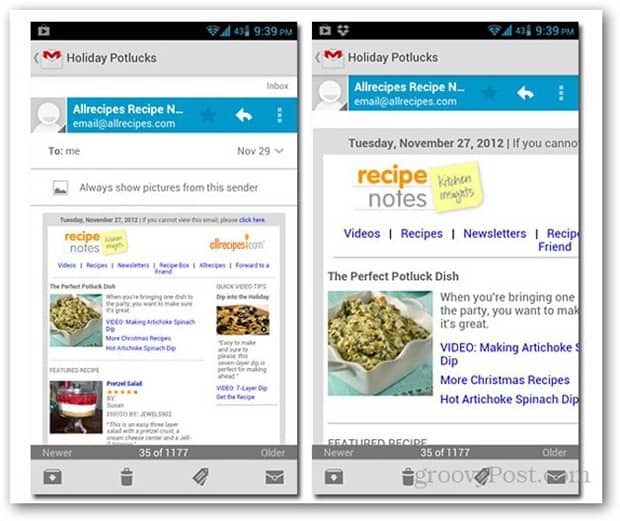Sist oppdatert den
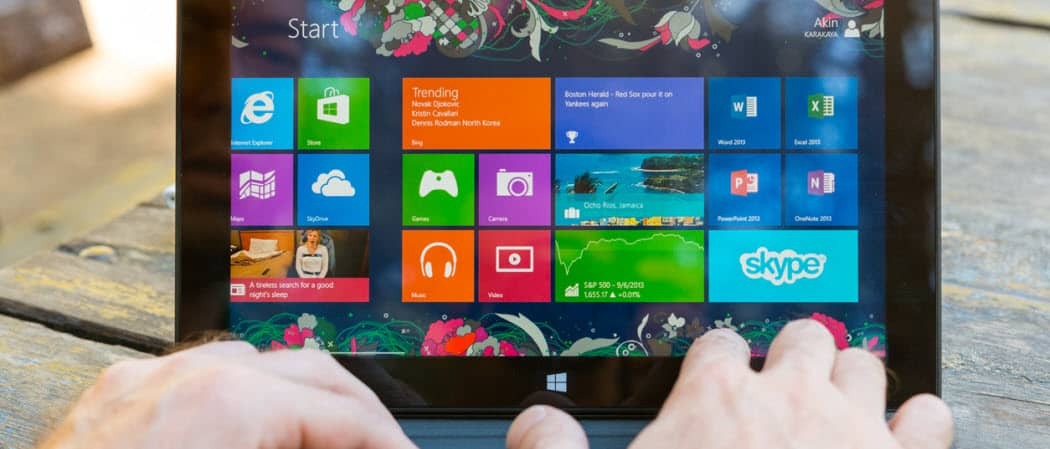
Windows 8 lar visse apper som Skype, News og andre apper kjøre i bakgrunnen. Hvis du ikke liker den oppførselen, kan du forhindre dem i å løpe i bakgrunnen.
Windows 8 lar visse apper som Skype, News og andre apper kjøre i bakgrunnen, slik at du alltid har oppdatert informasjon og Live Tile-varsler. Men noen ganger kan det være lurt å deaktivere dem fra å kjøre i bakgrunnen hvis du ikke trenger dem eller oppdateringer fra appen bare blir for motbydelige.
Stopp Windows 8-apper fra å kjøre i bakgrunnen
Den enkleste måten å deaktivere at apper kjører i bakgrunnen, lar dem nå gjøre under den opprinnelige konfigureringen. Når du for eksempel lanserer Skype-appen på Windows 8 første gang, spør den om du vil tillate den å kjøre i bakgrunnen. Velg Ikke la.
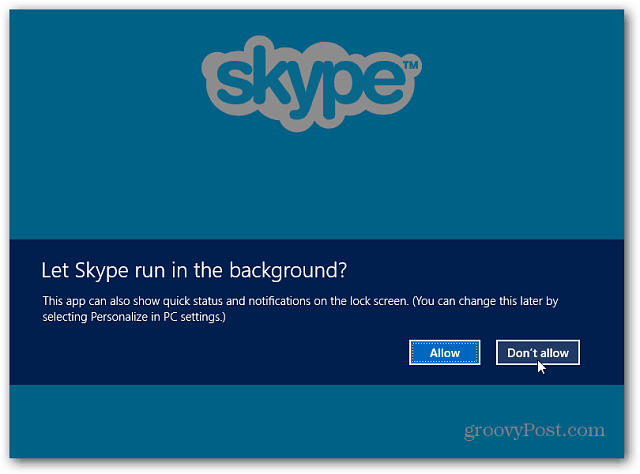
Hvis du tillater at en app kjører i bakgrunnen, kan du endre den oppførselen senere. Bruke snarveiWindows Key + I og velg Endre PC-innstillinger.
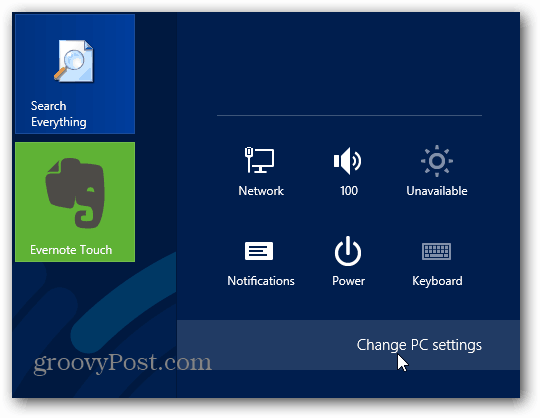
Velg deretter Tilpass til venstre, og klikk på ikonet for appen du vil slutte å kjøre i bakgrunnen under Lock Screen Apps. I mitt tilfelle, Skype, og velg deretter ikke Vis hurtigstatus her.
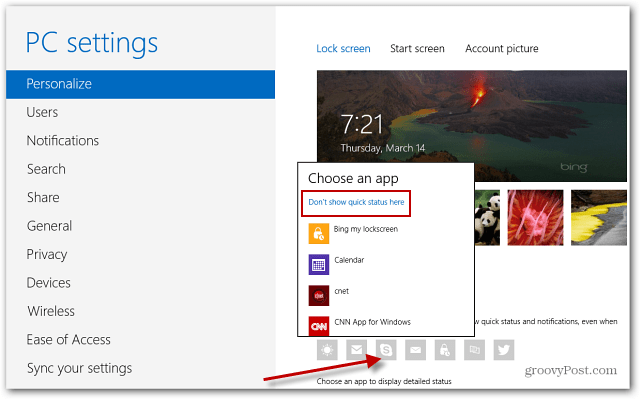
Eller i noen apper, for eksempel Skype, kan du gå inn på tillatelsene og slå av slik at den kjører i bakgrunnen.
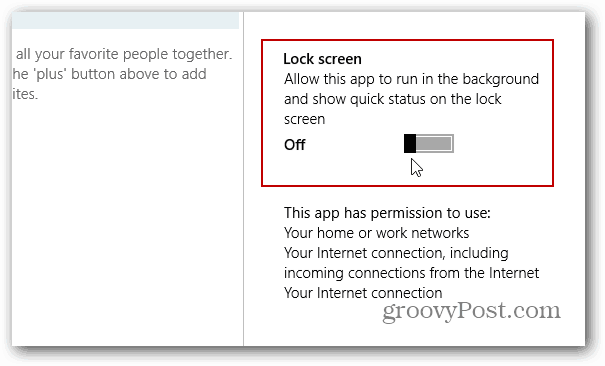
Hvis du vil ha mer informasjon om å slå av varsler i Live Tiles som kjører i bakgrunnen, kan du se hvordan du gjør det slå av Live Fliser i Windows 8.